En av de vanligaste orsakerna till Windows-fel eller kraschar beror på att vissa systemkritiska filer har skadats eller ändrats från sitt ursprungliga tillstånd. Det kan bero på olika orsaker, t.ex. en skadlig attack, hårddiskproblem eller helt enkelt stänga av datorn oväntat medan Windows försöker skriva filer, till exempel under en Windows-uppdatering. Naturligtvis är användare som ersätter filer med felaktiga eller anpassade versioner också en möjlighet. I Windows XP finns det en skyddsåtgärd som kallas Windows File Protection som kontinuerligt övervakar viktiga systemfiler för ändringar. Den försöker ersätta dem om de tas bort, bytas ut eller ändras på något sätt och den digitala signaturen är inte densamma som Windows förväntar sig. Om du till exempel skulle gå och byta namn på filen Explorer.exe (uppenbarligen inte prova det) kommer det inom några sekunder att komma en ny Explorer.exe-pop till sin plats. Det beror på att Windows har en bra kopia av dessa kärnfiler i mappen System32.

När den behöver ersätta en skadad eller saknad systemfil kommer Windows XP att titta i en mapp som heter dllcache i C: \ Windows \ System32. Om det finns ett problem med filen i dllcache som inte heller matchar den digitala signaturen, eller om det inte finns någon fil närvarande, kommer Windows att titta på nästa plats på sin lista som är mappen i386 på den ursprungliga installations-CD-skivan för Windows XP. Dllcache-mappen är dold som standard så om du inte har inställningen för visa dolda filer aktiverad i Explorer kommer du inte att se den.
Detta inträffar ganska ofta när du behöver köra verktyget System File Checker (SFC) från kommandotolken med kommandot SFC / Scannow. Om SFC hittar några problem kommer den att försöka ersätta filerna med dllcache som källa, eller misslyckas med det, i386-mappens plats. Då får du den fruktade "Insert Disk" -dialogrutan.
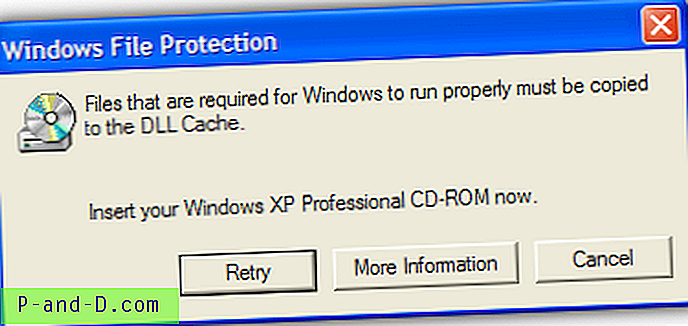
Det praktiska är att det finns en inställning för att berätta för Windows var man ska leta efter mappen i386 som finns i en registernyckel, vilket innebär att den kan ändras till en annan plats. Att ändra inställningen för att berätta för Windows att leta efter i386 på en annan enhet innebär att du kan undvika att sätta in CD-skivan varje gång du kör en systemfilskontroll och det krävs en bra kopia av en fil som inte finns i Dllcache. Förfarandet är ganska enkelt, så här gör du:
1. Sätt i installations-CD: n Windows XP på datorn. Se till att CD: n har samma Service Pack som du har vid installationen. Om du använder XP SP3, se till att du har en XP SP3-CD. Kom också ihåg att använda rätt hem- eller proffs-CD för din installation.
2. Kopiera mappen i386 från installations-CD-skivan till roten till C-enheten så att du hamnar på en sökväg till C: \ i386 \. Om du inte använder andra språk än engelska kan du gå in i mappen i386 och ta bort mappen Språk och Win9xmig, Win9xupg och Winntupg för att spara cirka 130 MB utrymme.
3. Gå till Start -> Kör (eller tryck på Win-tangenten + R), skriv regedit och tryck på Enter.
4. Navigera till följande registernyckel.
HKEY_LOCAL_MACHINE \ SOFTWARE \ Microsoft \ Windows \ Currentversion \ Setup
5. I det högra fönstret bör du hitta ett namn som heter SourcePath med datavärdet som enhetsbokstav för din CD-ROM-enhet. Dubbelklicka på SourcePath-posten och ändra värdedata till C: \.
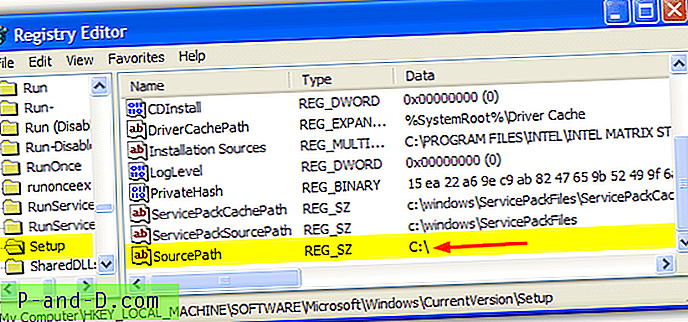
När Windows letar efter de ursprungliga installationsfilerna kommer den automatiskt att leta efter mappen i386 på din lokala hårddisk istället för att ständigt nagga dig att sätta in CD: n. Du kan placera mappen i386 på vilken enhet som helst eller i vilken mapp du vill, Windows kommer att titta vart du ber om den, bara ange sökvägen till men inte i386-mappen (t.ex. D: \ säkerhetskopior \ Windows \ cache \).
Även om detta skulle fungera finns det andra nycklar i registret som fortfarande kan få Windows att be om CD: n. Navigera först till följande knapp:
HKEY_LOCAL_MACHINE \ SOFTWARE \ Microsoft \ Windows NT \ CurrentVersion
Leta efter namnet SourcePath, och OM det finns, dubbelklicka och ändra det till samma sökväg som du levererade till SourcePath i steg 5 ovan.
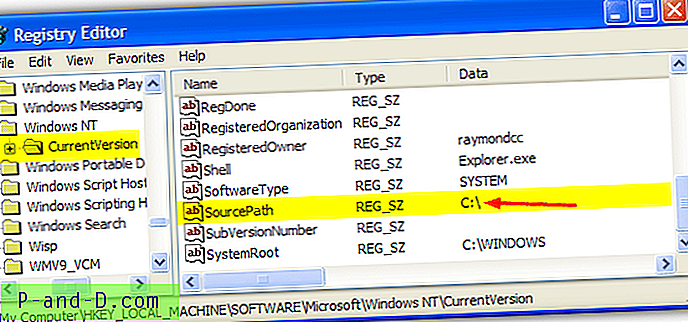
Ett annat möjligt problem är om du har installerat ett Service Pack som SP3 på din installation eftersom systemet kommer att leta efter mappen C: \ WINDOWS \ ServicePackFiles \ för att hitta alla filer som Service Pack har installerat. Följande nyckel ska ha ett namn ServicePackSourcePath som pekar på C: \ windows \ ServicePackFiles
HKEY_LOCAL_MACHINE \ SOFTWARE \ Microsoft \ Windows \ Currentversion \ Setup
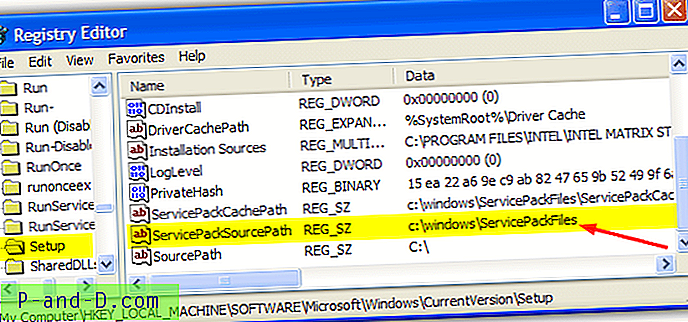
Den sista posten för att kontrollera är på samma plats som ovan men kallas CDInstall. Om den är inställd på 1 berättar den för Windows att den var installerad från CD och kan försöka leta efter en CD även om du har sagt att den inte ska göra det. Att ställa in detta värde till 0 säger Windows att det installerades från hårddisk eller nätverk.
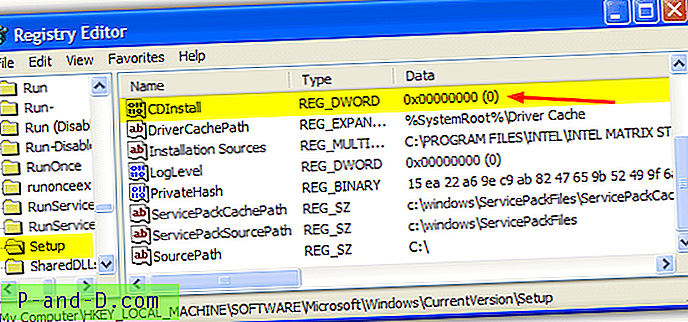



![[ROM] Installera CyanogenMod 14 i OnePlus 3T](http://p-and-d.com/img/install-cyanogenmod-14-oneplus-3t-6757725.jpg)
